Thủ thuật
Nắm vững các thao tác chụp, chỉnh sửa ảnh cơ bản với VSCO
Hội tụ đầy đủ những công cụ chỉnh sửa chuyên nghiệp và xịn xò, VSCO luôn nằm trong top những ứng dụng chỉnh ảnh tốt nhất trên điện thoại. Không còn nghi ngờ gì nữa, lựa chọn và cài đặt app VSCO về máy là một quyết định sáng suốt của bạn! Vậy sau khi tải app, bạn cần đăng ký, chụp và chỉnh sửa ảnh cơ bản như thế nào trên VSCO?
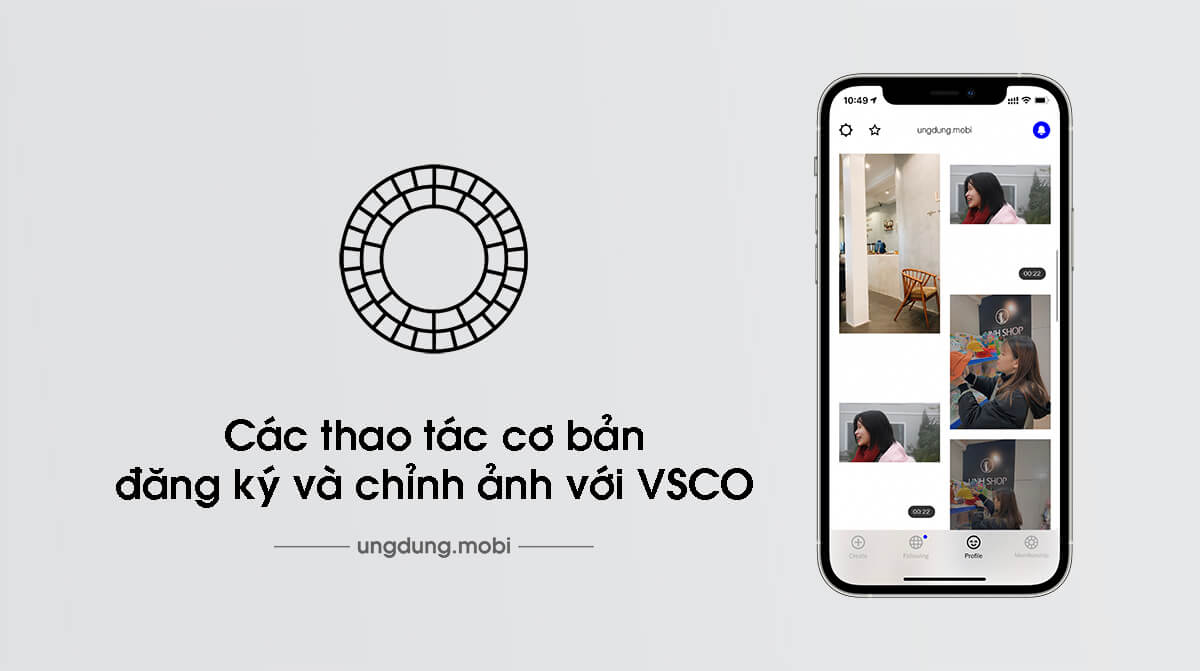
Tóm tắt nội dung
Cách đăng nhập/đăng ký tài khoản trên VSCO
Trước khi bắt đầu các thao tác chỉnh ảnh “ảo diệu”, việc đầu tiên bạn cần làm là đăng ký cho mình một tài khoản VSCO (hoặc đăng nhập nếu bạn đã có sẵn tài khoản). Việc đăng ký không hề khó khăn – bạn chỉ cần liên kết với các tài khoản mạng xã hội của mình.
Trong lần đầu tiên mở ứng dụng, bạn sẽ nhận được thông báo yêu cầu cho phép VSCO truy cập camera và thư viện ảnh trong điện thoại. Bạn hãy đồng ý để có thể sử dụng app mà không bị hạn chế nhé!
Các bước đăng ký tài khoản VSCO:
- Bước 1: Mở app VSCO -> chọn Create a new account (tạo một tài khoản mới) hoặc Sign in (đăng nhập).
- Bước 2: Có 4 hình thức để bạn đăng nhập/đăng ký tài khoản (Apple, Google, Facebook, điện thoại, email). Ở đây, chúng tôi chọn đăng nhập bằng tài khoản Apple.
- Bước 3: Điền tên người sử dụng vào ô trống. Đây sẽ là tên hiển thị của bạn trong cộng đồng chia sẻ ảnh trên VSCO và bạn có thể đổi tên bất cứ lúc nào. Sau đó chọn Continue.
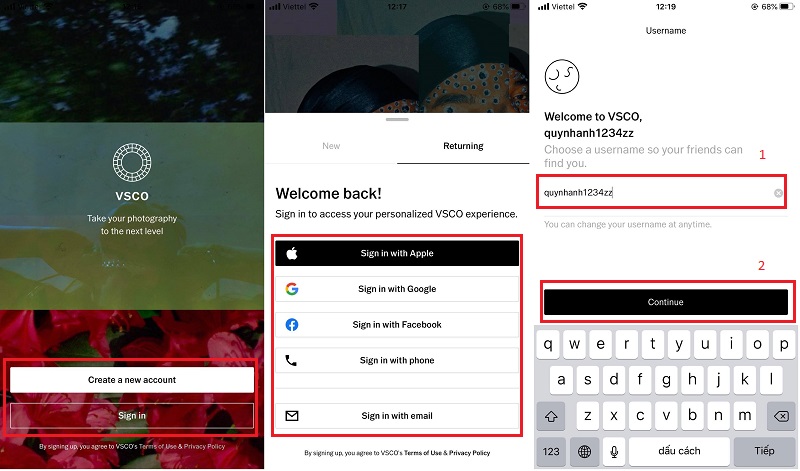
Như vậy, bạn đã thành công đăng nhập/đăng ký tài khoản mới trên VSCO. Màn hình điện thoại sẽ chuyển về giao diện chính Studio của app để bạn có thể ngay lập tức chụp/chỉnh sửa ảnh theo ý thích của bản thân!
Cách chụp ảnh trên VSCO
Tại giao diện chính của app, bạn chọn biểu tượng máy ảnh ở góc trái màn hình hoặc gạt tay sang phải (tương tự như thao tác mở camera trên Instagram).
Camera VSCO có cách sử dụng tương tự như một camera điện thoại cơ bản, với nút chụp, thanh công cụ cùng biểu tượng xoay cam trước/sau.
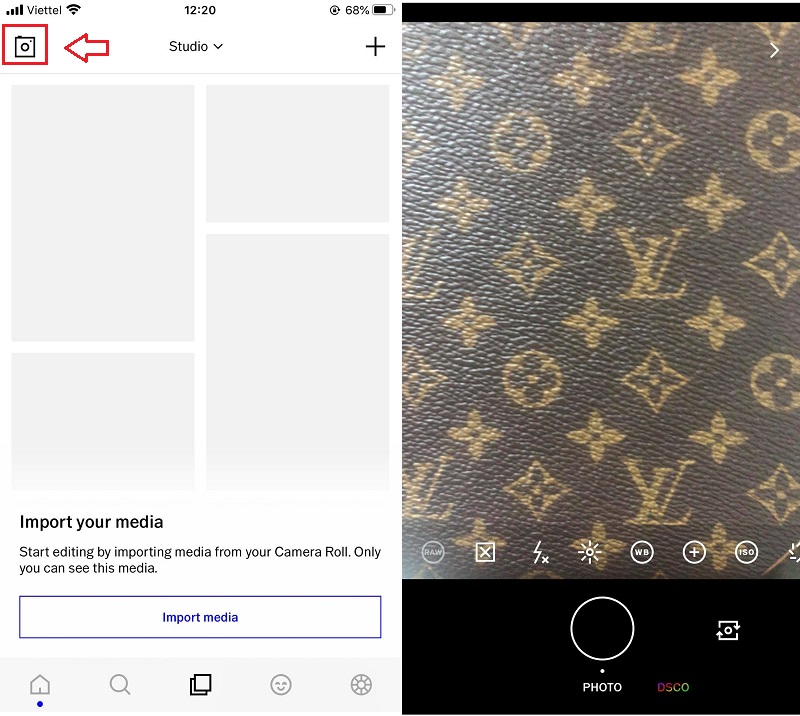
Cách chỉnh sửa ảnh cơ bản trên VSCO
- Bước 1: Tại giao diện chính, chọn Import media -> chọn hình ảnh bạn muốn chỉnh sửa -> chọn Import để tải chúng lên kho ảnh VSCO.
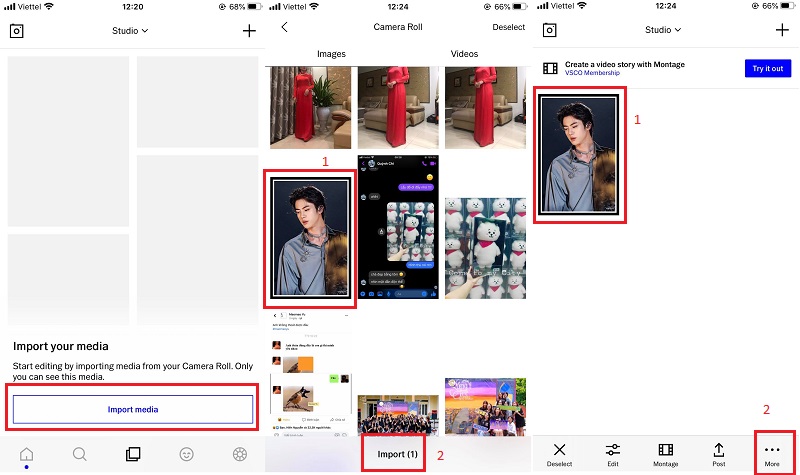
- Bước 2: Nhấp chọn hình ảnh bạn vừa tải lên -> chọn Edit.
- Bước 3: Chọn filter yêu thích -> nhấp chọn thêm một lần nữa để hiện thanh trượt điều chỉnh thông số của bộ lọc -> kéo sang trái/phải để giảm/tăng thông số -> chọn dấu tick để xác nhận lưu chỉnh sửa.
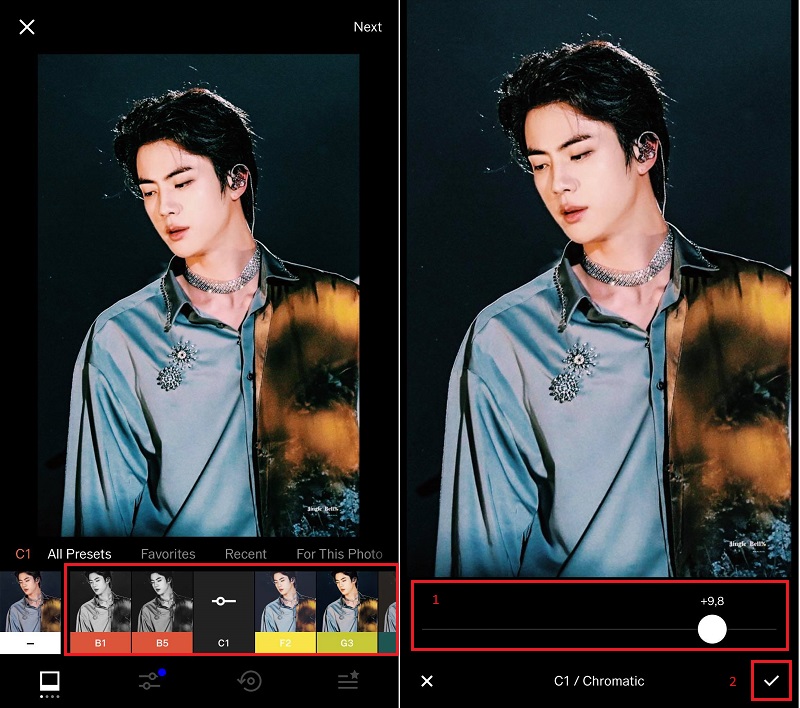
- Bước 4: Chọn biểu tượng Edit (biểu tượng 2 thanh trượt) -> xuất hiện các công cụ chỉnh sửa khác: Text (chèn văn bản), Exposure (độ phơi sáng), Contrast (độ tương phản),…, bạn chọn công cụ bất kỳ -> kéo thanh trượt tương tự như bước 3 để tăng/giảm thông số chỉnh sửa.
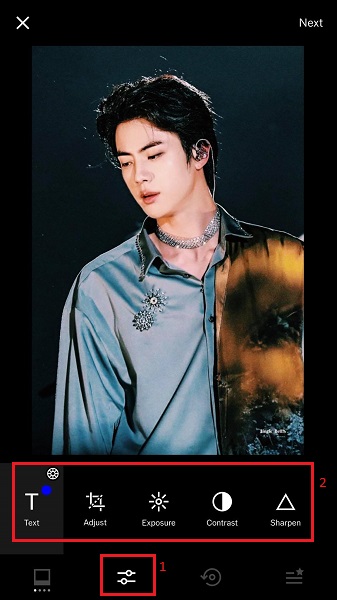
- Bước 5: Chọn biểu tượng mũi tên đi ngược để xem lại các thông số đã áp dụng lên hình ảnh gốc.
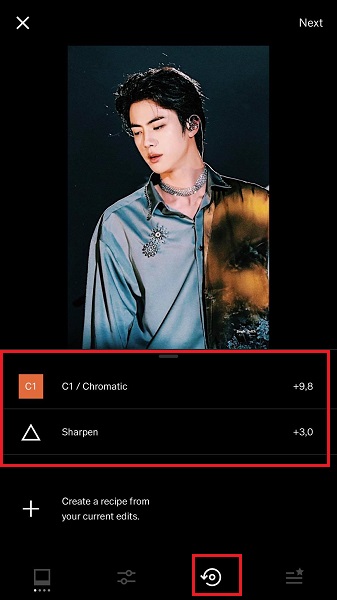
- Bước 6: Khi đã hoàn thành việc chỉnh sửa, chọn Next -> chọn Save to Camera Roll (lưu về thư viện ảnh) hoặc Post to VSCO (đăng lên VSCO) hoặc cả 2 -> chọn Save and Post.
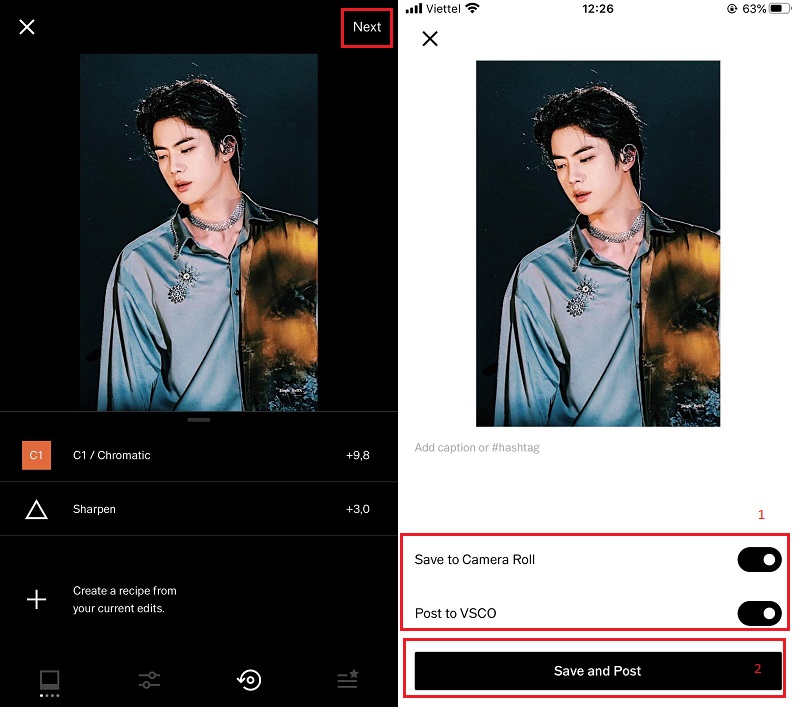
Bên cạnh các thao tác cơ bản, VSCO còn sở hữu tính năng Save Edits và Paste Edits tương tự như preset trong Lightroom. Khi bạn chỉnh xong một hình ảnh bất kỳ, bạn có thể áp dụng đồng loạt các thông số chỉnh sửa của hình ảnh đó cho vô vàn các bức ảnh khác chỉ với một nút bấm.
Cách sử dụng tính năng Save Edits và Paste Edits:
- Bước 1: Chọn hình ảnh đã chỉnh sửa -> chọn More -> chọn Copy Edits.
- Bước 2: Chọn hình ảnh mà bạn muốn áp dụng bộ lọc mẫu lên -> chọn More -> chọn Paste Edits.
Thành quả đạt được là bạn sẽ có 2 hình ảnh có thông số chỉnh sửa y hệt nhau!
Tạm kết
VSCO không chỉ được ưa chuộng nhờ vào việc sở hữu nhiều công cụ chỉnh ảnh chuyên nghiệp mà còn nhờ giao diện trực quan, dễ thao tác. Hy vọng bài viết trên đây sẽ giúp bạn biết cách đăng ký tài khoản, thực hiện quay chụp, chỉnh ảnh cơ bản trên VSCO.
Bài viết cùng chủ đề:
-
Hướng dẫn cách quay video đồ vật di chuyển trên TikTok
-
TOP 5 ứng dụng bản đồ dành trên điện thoại cho dân “mù đường”
-
Mách bạn 5 ứng dụng theo dõi bước chân trên iOS, Android
-
Giải trí mọi lúc mọi nơi với 5 app xem TV trên điện thoại 2022!
-
Bảo mật cao với 6 ứng dụng nhắn tin mã hóa iOS, Android
-
6 ứng dụng nghe nhạc tốt nhất trên điện thoại iOS, Android
-
TOP 5 app học từ vựng tiếng Anh “thần tốc” 2022 bạn nên biết
-
TOP app luyện nghe tiếng Anh với người bản xứ trên iOS, Android








